Jak opravit problém Roku No Display v televizi
Další Užitečný Průvodce / / August 05, 2021
Americká společnost Roku je známá svými odbornými znalostmi v nabídce přístupu k streamování mediálního obsahu v televizi. Ačkoli je společnost Roku jako značka a jejich zařízení známá tím, že poskytuje kvalitu všem svým uživatelům, je téměř hloupé očekávat, že jejich elektronické produkty budou fungovat tak hladce, jak chcete. Je samozřejmě známou skutečností, že řada elektroniky až do tohoto data měla vždy své vlastní nedostatky.
V současné době zaznamenáváme mezi uživateli přehrávače Roku trend problému. Běžným problémem je, že televizor při připojení přehrávače Roku nic nezobrazí a uživatelé jsou zmatení. Pokud se vás tento problém týká také a nemáte ponětí, jak jej vyřešit, postupujte podle níže uvedených možných oprav a doufejme, že celá věc bude fungovat. Takže bez dalších okolků se podívejme přímo na to, jak vyřešit problém Roku No Display v televizi.
Obsah
-
1 Jak opravit problém Roku No Display v televizi
- 1.1 1. Ujistěte se, že je váš přehrávač Roku zapnutý
- 1.2 2. Nalaďte televizor na správný vstupní zdroj
- 1.3 3. Zkuste jinou televizi
Jak opravit problém Roku No Display v televizi
V této příručce budeme krok za krokem sdílet průvodce k vyřešení problému se zobrazením Roku No.
1. Ujistěte se, že je váš přehrávač Roku zapnutý
První věcí, na kterou je třeba dávat pozor, je světlo přehrávače Roku, které indikuje, zda je zapnutý nebo ne. To je místo, kde bychom měli začít, takže se podívejte, zda svítí světlo vašeho přehrávače Roku. Pokud se kontrolka napájení na přehrávači Roku nerozsvítí a zůstane zhasnutá, pak je něco mezi tím, aby se zabránilo zapnutí. Zvažte použití níže uvedených 3 metod, aby se světlo zapnutí přehrávače Roku Player zaplo:
- Prvním krokem je ujistit se, že používáte napájecí adaptér a kabely Roku dodávané s vaším přehrávačem Roku
- Dále zkontrolujte, zda jsou všechny kabely na svém místě a dobře a pevně spojeny s přehrávačem Roku nebo streamovací tyčí
- Nakonec se ujistěte, že je adaptér připojen k funkční zásuvce ve zdi
Použitím a kontrolou výše uvedených 3 metod se vám snad podaří rozsvítit kontrolku napájení na přehrávači Roku Player. Pokud uvidíte, že se světlo konečně rozsvítilo, měl by displej pravděpodobně fungovat a fungovat. Pokud se však světlo rozsvítí, ale displej se ještě nezobrazí, budete možná muset zvážit následující kroky, aby věci fungovaly.

2. Nalaďte televizor na správný vstupní zdroj
Dalším krokem je zajistit, aby byl televizor naladěn na správný vstupní zdroj. Chcete-li na televizoru získat přístup ke zdroji vstupu, měli byste stisknout příslušné tlačítko na dálkovém ovladači, které vás tam zavede. Každý dálkový ovladač má jiný štítek s tlačítky. Pokud vidíte nějaké tlačítko označené Zdroj, Vstup, Aux, nebo něco takového, jednoduše na něj stiskněte. Tím se dostanete na seznam vstupů. Stačí přepnout seznam a strávit několik sekund nad každou možností.
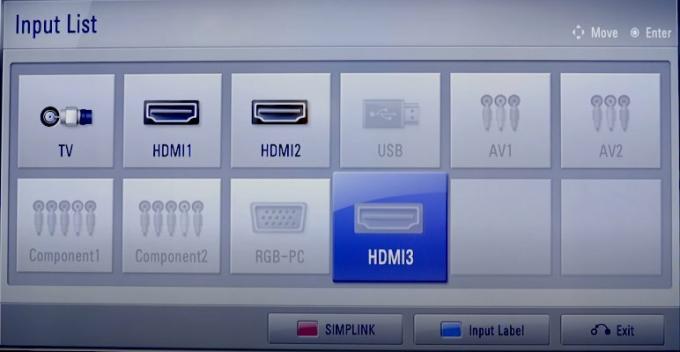
3. Zkuste jinou televizi
Pokud pro vás žádná z metod nefunguje a stále se vám nezobrazuje žádný displej, zkuste připojit přehrávač Roku na jinou televizi. Toto je poslední metoda, kterou lze použít, a použít pouze v krajním případě. Pokud žádná z výše uvedených oprav problém nevyřeší, je posledním pokusem zkusit jinou televizi pro hráče Roku. Důvod, proč to zvážit, je ten, že je možná poškozen samotný televizor nebo že porty, ke kterým jsou připojeny kabely, nemusí být funkční.
Související články:
- FIX Roku Streaming TV: Zvuk nepřehrává nebo neslyší
- Jak opravit, pokud se přehrávač Roku Streaming nezapíná?
- FIX Roku Streaming TV: Video nevidí nebo nefunguje
- Jak sledovat HBO Max na televizi Roku
- Jak přenášet (zrcadlení obrazovky) z Windows 10 na Roku
Konec věci, toto jsou naše možné opravy našeho problému s přehrávačem Roku dnes. Když televizor po připojení přehrávače Roku nezobrazí barvy, měli byste zvážit řešení problému v závislosti na situaci, kterou přehrávač TV nebo Roku prochází. Doufáme, že přečtení výše uvedeného článku vám poskytlo několik informací. Pokud máte další dotazy týkající se stejné věci, dejte nám prosím vědět níže.
Podívejte se také na naše Tipy a triky pro iPhone, Tipy a triky pro PC, a Tipy a triky pro Android pokud k tomu máte dotazy nebo potřebujete pomoc. Děkuji!
Jsem Aman a píšu více než 3 roky pod různorodou tématikou. Je mi ctí, že mám příležitost být součástí stránky getdroidtips.com, a jsem vděčný za to, že mohu přispět do takové úžasné komunity. Narodil jsem se v Indii a cestuji a pracuji na dálku.



